
ทำไม Vord เน้นคำทั้งหมดสีแดง: ทำให้เกิดอะไรขึ้น? วิธีการลบเครื่องหมายขีดล่างสีแดงในคำว่า?
บทความจะบอกวิธีลบคำที่ขีดเส้นใต้ใน "คำ"
ทำไม "คำ" เน้นคำสีแดง?
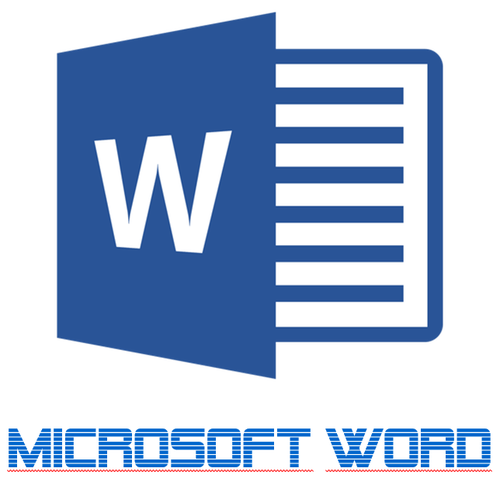
บรรณาธิการ "Word" เน้นคำหลายคำของเส้นหยักสีแดง
แก้ไขข้อความ " คำ."ช่วยให้คุณไม่ทำงานกับข้อความ แต่ยังควบคุมข้อผิดพลาดทางไวยากรณ์ต่างๆ ผู้ใช้บางคนถามว่าทำไม " คำ."เน้นคำในสีแดง? ดังนั้นการขีดเส้นใต้ของคำบางคำที่มีเส้นหยักสีแดงหมายความว่าพบข้อผิดพลาดในนั้น (ไม่ใช่ " ซาโลนา"แต่" นกกางเขน"ฯลฯ )
นอกจากนี้ยังไม่ทราบคำศัพท์เหล่านั้นเนื่องจากเหตุผลที่แตกต่างกันก็เน้นเช่นกัน: คำ» (« คำ.") ไม่ว่าในรัสเซียจะเป็นอย่างไร แต่บางคำที่ค่อนข้างหายาก / ใหม่อาจจะทำกับฐานข้อมูลโปรแกรมได้
ตอนนี้ตามที่คุณสามารถเข้าใจได้แล้วคำว่า underscore จำเป็นต้องมีสีแดงเพื่อให้ความสนใจกับข้อผิดพลาดเนื่องจากเราไม่สังเกตเห็นด้วยชุดข้อความอย่างรวดเร็ว แต่โดยอาศัยเหตุผลของเหตุผลที่กล่าวถึงแล้ว " คำ."บางครั้ง / มักจะเน้นคำที่จำเป็นในกรณีของเราสำหรับข้อความของเรา
ไม่ใช่ทุกคนที่ดีที่ได้เห็นเอกสารแต่งกายด้วยสีแดง ดังนั้นในการตรวจสอบนี้เราจะพูดถึงวิธีการลบคำที่ขีดเส้นใต้สีแดง " คำ.».
วิธีการลบคำที่ขีดเส้นใต้สีแดงใน "คำ"?
ลบคำที่ขีดเส้นใต้สีแดงเข้า "คำ.»คุณสามารถสองวิธี:
- ลบคำว่าขีดเส้นใต้ตัวเองด้วยข้อผิดพลาด
- ลบคำที่เลือก Underscore ออก
เราเรียนรู้วิธีใช้แต่ละตัวเลือกเหล่านี้
ปิดใช้งานฟังก์ชั่นขีดล่างใน "คำ"
- ขยายเอกสารและชั้นบนในแถบเครื่องมือไปที่รายการ " ไฟล์"(ในโปรแกรมรุ่นเก่าคุณต้องคลิกที่ปุ่ม" MS Office»).
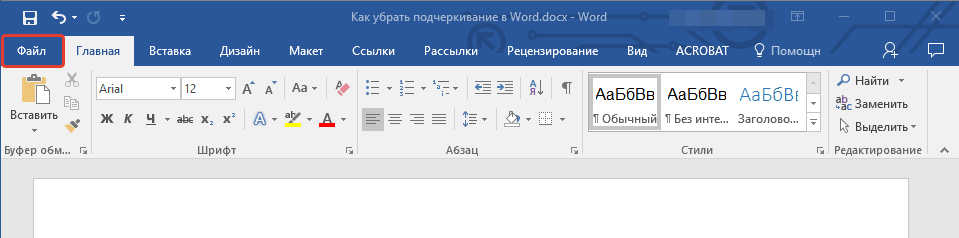
ไปที่ "ไฟล์"
- ถัดไปในการตั้งค่าคอลัมน์ด้านซ้ายที่ปรากฏใน " พารามิเตอร์»
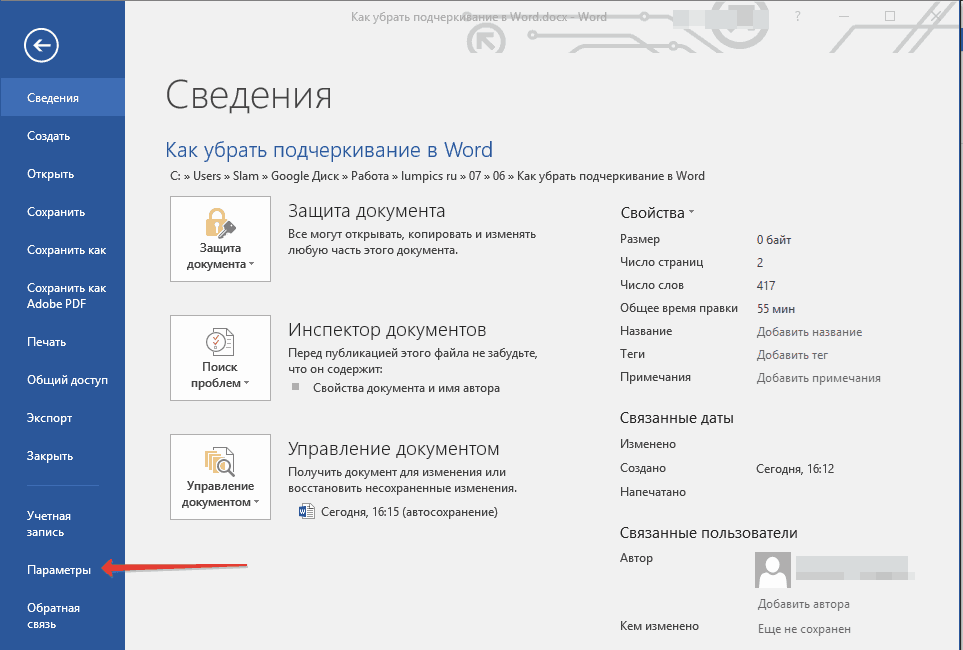
เราไปที่ "พารามิเตอร์" ที่บานหน้าต่างด้านซ้าย
- ในขั้นต่อไปเรามีความสนใจในรายการ " การสะกดคำ»
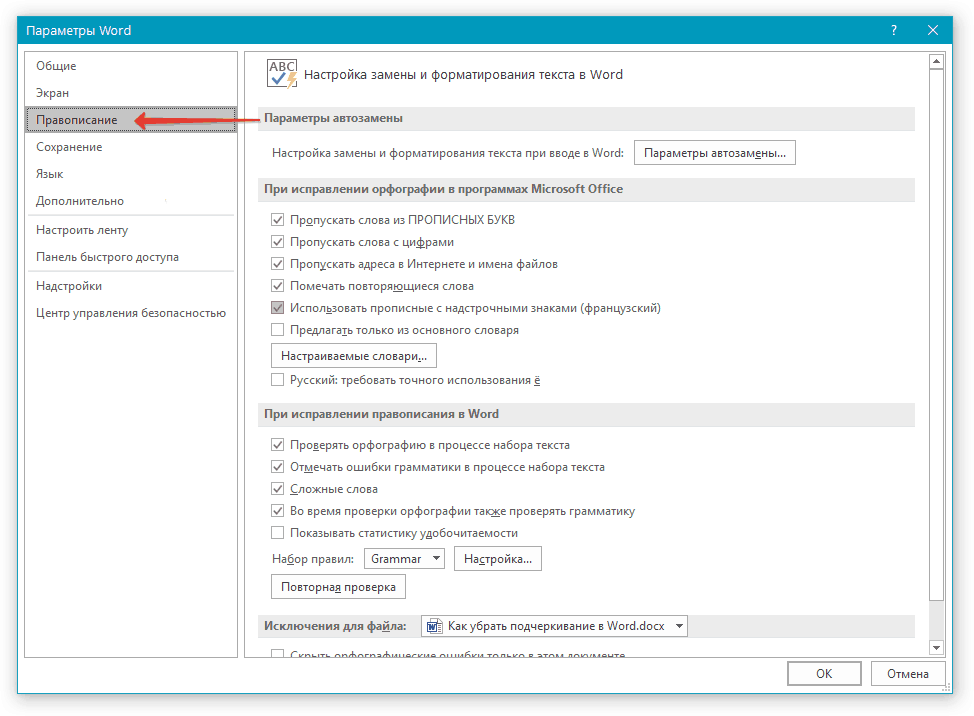
คลิกที่ "การสะกด"
- ตอนนี้เลื่อนลงไปที่หน้าต่างลงเล็กน้อยให้ใส่ใจกับตัวเลือกที่ระบุในกรอบสีแดงในหน้าจอ - วางเห็บใส่พวกเขาแล้วคลิกที่ " ตกลง».
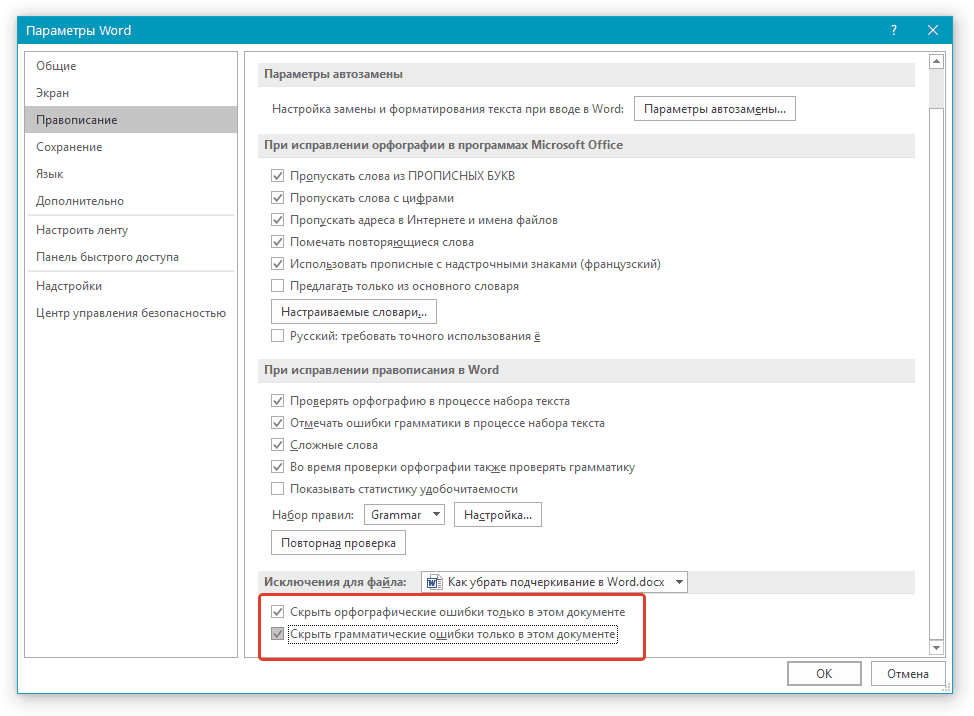
ใช้ DAWS ใกล้กับตัวเลือก: "ซ่อนข้อผิดพลาดการสะกด / ไวยากรณ์เฉพาะในเอกสารนี้"
- หลังจากการกระทำที่นำมาถึงขีดล่างสีแดงจะไม่รบกวนคุณอีกต่อไป แต่ยังมีข้อผิดพลาดในคำที่คุณจะต้องสังเกตเห็นตัวเอง
ลบขีดล่าง
หลังจากอ่านบทความอื่นแล้ว ลิงค์คุณจะเข้าใจได้ดียิ่งขึ้นว่าจำเป็นต้องใช้ Red Underscore และวิธีการใช้งานอย่างไร โดยเฉพาะอย่างยิ่งคุณสามารถแก้ไขคำที่มีข้อผิดพลาดผ่านเมนูบริบทการเลือกตัวเลือกที่เสนอโดยโปรแกรม:
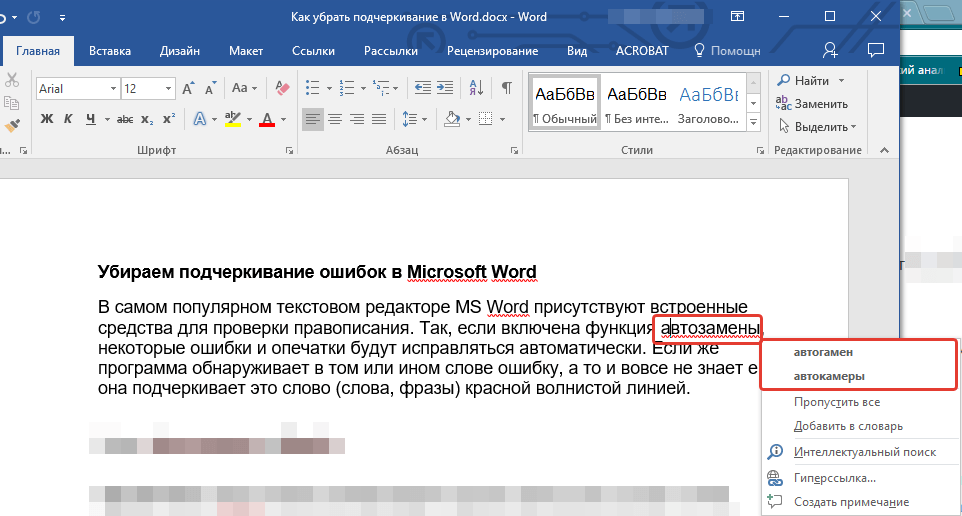
แก้ไขคำที่มีข้อผิดพลาดผ่านเมนูบริบท
แต่ถ้าบางคำที่คุณเขียนอย่างตั้งใจโดยเจตนาหรือโปรแกรมก็ไม่ทราบคำศัพท์บางอย่างคุณสามารถเพิ่มคำเหล่านี้ลงในพจนานุกรมและแม้กระทั่งลบเส้นหยักสีแดง
ในการทำเช่นนี้ทำสิ่งต่อไปนี้:
- คลิกขวาที่คำที่เฉพาะเจาะจงเน้นสีแดง เมนูบริบทจะเปิดและตอนนี้โปรดทราบว่าคุณสามารถทำต่อไป ถ้าคุณคลิกที่ " เพิ่มไปยังพจนานุกรม"คำนี้จะไม่เน้นเส้นสีแดงจนกว่าคุณจะลบออกจากพจนานุกรม ถ้าคุณคลิกที่ " ข้าม"เส้นสีแดงจะหายไป แต่อาจปรากฏภายใต้คำนี้ในเวลาต่อไปนี้
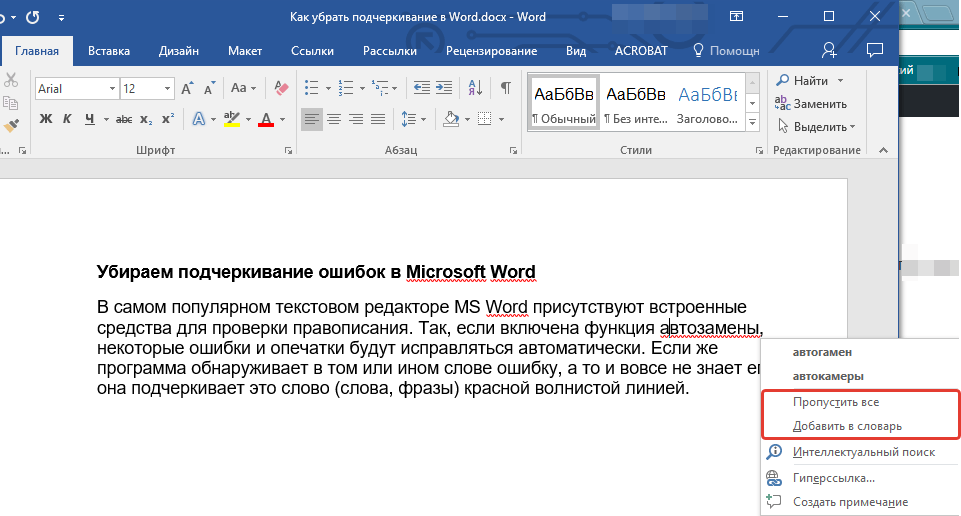
ในเมนูบริบทให้เลือกวิธีการกำจัดขีดล่างแดงใต้คำ
- หลังจากการกระทำของคุณเส้นสีแดงจะหายไป (ไม่ว่าจะพบคำนี้ในเอกสาร) และคุณสามารถดำเนินการเดียวกันกับคำอื่น ๆ
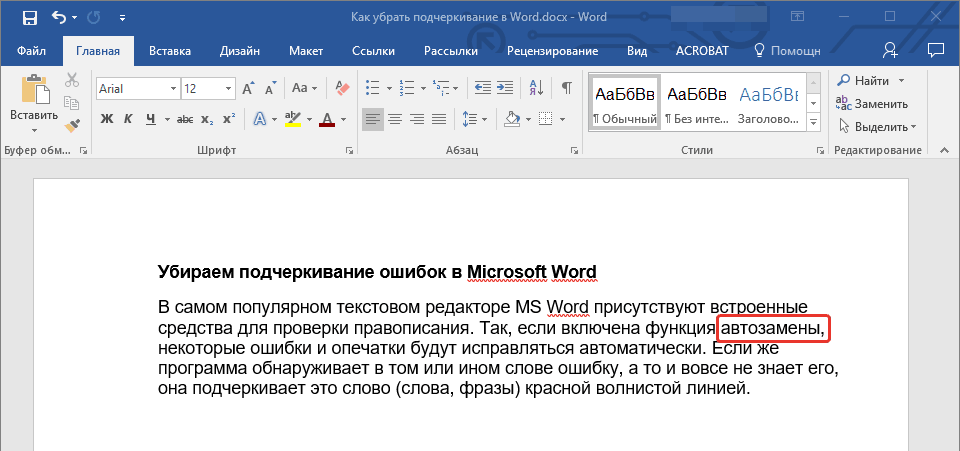
Red Underscore Deleted
